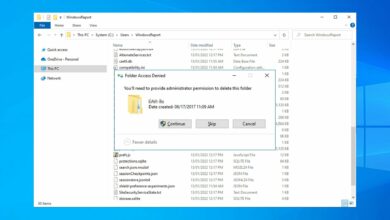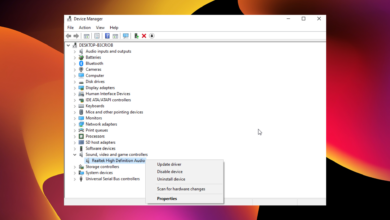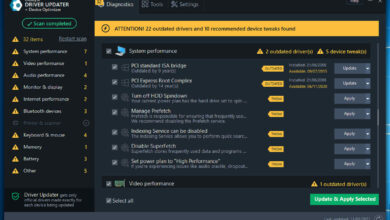- Dacă ești un jucător, probabil că folosești Hamachi pentru a crea o rețea LAN virtuală și a te juca cu prietenii tăi. Dacă nu funcționează, redați articolul nostru de mai jos despre cum să o remediați.
- Hamachi este un serviciu popular, așa că verificați celelalte articole despre acesta și s-ar putea să găsiți informații utile sau soluții la problema dvs.
- În aceste zile, nevoia de confidențialitate a început o cerere reală pentru soluții VPN. Dacă aveți mai multe probleme cu acesta, vă rugăm să vizitați secțiunea Fix VPN.
- Pentru alte erori Windows 10, consultați centrul nostru de erori Windows 10.

Hamachi este o aplicație de rețea privată virtuală bine-cunoscută și este folosită pentru o varietate de lucruri.
De exemplu, jucătorii folosesc adesea Hamachi pentru a crea o rețea LAN virtuală pentru a se juca cu prietenii lor.
Odată cu lansarea Windows 10, unii utilizatori se plâng că Hamachi nu funcționează, așa că hai să încercăm să remediem asta.
Hamachi este un serviciu popular, dar uneori pot apărea probleme cu acesta. Apropo de probleme, în acest articol vom acoperi următoarele subiecte:
- Eroare de adaptor de rețea Hamachi Windows 10 – Aceasta este o eroare relativ comună cu Hamachi și, cel mai probabil, este cauzată de șoferul dumneavoastră. Pentru a o remedia, trebuie să actualizați sau să reinstalați driverul Hamachi.
- Problema tunelului Hamachi triunghi galben – O altă problemă comună cu Hamachi. Pentru a remedia această problemă, ar putea fi necesar să reporniți Hamachi sau computerul și să verificați dacă aceasta rezolvă problema.
- Serviciul Hamachi a fost oprit – Dacă aveți această problemă, o puteți rezolva cu ușurință pornind manual serviciul Hamachi.
- Hamachi nu se va conecta, deschide – Mulți utilizatori au raportat că Hamachi nu se va deschide sau nu se va conecta la computerul lor. Aceasta poate fi o problemă, dar s-ar putea să o remediați pur și simplu reinstalând Hamachi.
- Poarta Hamachi nu funcționează – Aceasta este una dintre erorile Hamachi mai grave pe care le puteți întâlni. Cu toate acestea, ar trebui să puteți remedia problema folosind una dintre soluțiile noastre.
Înainte de a începe să încercăm să remediam această problemă, asigurați-vă că ați descărcat cea mai recentă versiune de Hamachi.
Dacă ați instalat cea mai recentă versiune de Hamachi și problema persistă, dezinstalați-o și încercați una dintre aceste soluții.
Ce pot face dacă Hamachi nu funcționează în Windows 10?
Soluția 1 – Dezactivați protocolul Multiplexor al adaptorului de rețea Microsoft
Potrivit utilizatorilor, protocolul Microsoft Network Adapter Multiplexor poate interfera adesea cu Hamachi.
De fapt, acest protocol poate împiedica Hamachi să funcționeze corect, dar puteți remedia acest lucru făcând următoarele:
- În Panou de control mergi la Conexiuni de retea.
- Ștergeți Podul de rețea.
- Găsi Conexiune locală și faceți clic dreapta pe el.
- Asigurați-vă că toate elementele sunt verificate, cu excepția Protocolul Multiplexor al adaptorului de rețea Microsoft.
- Reporniți computerul și instalați cea mai recentă versiune de Hamachi.
După ce ați făcut asta, verificați dacă problema apare în continuare.
Dacă aveți erori în driverul adaptorului de conexiune la zonă locală, asigurați-vă că consultați acest ghid detaliat.
Soluția 2 – Activați serviciul LogMeIn Hamachi Tunneling Engine
Hamachi necesită ca anumite servicii să funcționeze pentru a funcționa corect. Uneori, aceste servicii pot fi dezactivate pe computer, dar le puteți activa cu ușurință.
Asigurați-vă că aveți cea mai recentă versiune de Hamachi instalată înainte de a încerca următorii pași:
- presa Tasta Windows + R și tip servicii.msc și apăsați introduce să-l ruleze.
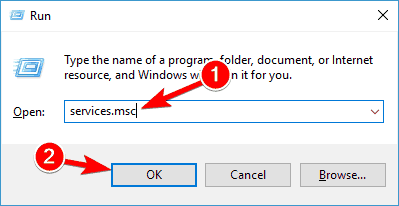
- În Servicii localizarea ferestrei LogMeIn Hamachi Tunneling Engine. Faceți dublu clic pe serviciu pentru a-i deschide proprietățile.
- Acum în Stare serviciu clic start pentru a începe serviciul.
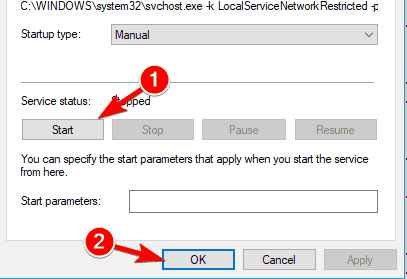
- Clic aplica apoi Bine pentru a salva modificările.
Dacă serviciul rulează deja, opriți-l, așteptați câteva secunde și reporniți-l. După repornirea serviciului, problema ar trebui rezolvată complet.
Majoritatea utilizatorilor nu știu ce să facă atunci când tasta Windows nu mai funcționează. Consultați acest ghid și fiți cu un pas înainte.
Soluția 3 – Rulați Hamachi ca administrator
Aceasta este o soluție destul de simplă, dar, potrivit unor utilizatori, funcționează. Pentru a rula Hamachi ca administrator, faceți următoarele:
- Găsiți comanda rapidă Hamachi. Asigurați-vă că Hamachi nu rulează în fundal.
- Faceți clic dreapta pe el și alegeți Rulat ca administrator.
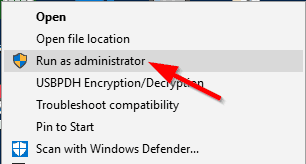
Dacă această metodă funcționează, poate doriți să setați Hamachi să ruleze întotdeauna cu privilegii administrative. Pentru a face acest lucru, urmați acești pași:
- Faceți clic dreapta pe pictograma Hamachi și alegeți Proprietăți din meniu.
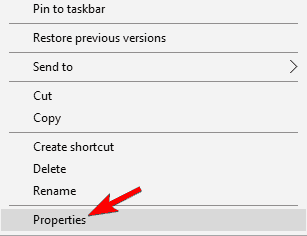
- Navigheaza catre Compatibilitate fila. Verifica Rulați acest program ca administrator și faceți clic pe aplica și Bine pentru a salva modificările.
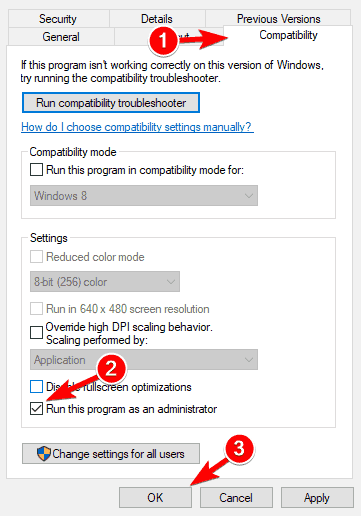
După ce faceți asta, Hamachi va începe întotdeauna cu privilegii administrative și problema dvs. ar trebui rezolvată.
Soluția 4 – Ștergeți intrările din registry Hamachi și reinstalați aplicația
Unele probleme ale PC-ului sunt greu de rezolvat, mai ales când vine vorba de depozite corupte sau de fișiere Windows lipsă. Dacă întâmpinați probleme la remedierea unei erori, este posibil ca sistemul dumneavoastră să fie parțial defect.
Vă recomandăm să instalați Restoro, un instrument care vă va scana mașina și va identifica care este defecțiunea.
Faceți clic aici pentru a descărca și a începe repararea.
În primul rând, trebuie să dezinstalați Hamachi de pe computer. După ce faceți asta, trebuie să eliminați toate intrările legate de Hamachi din registru. Pentru a face acest lucru, urmați acești pași:
- Acum trebuie să apăsați Tasta Windows + R și tip regedit a alerga Editorul Registrului.
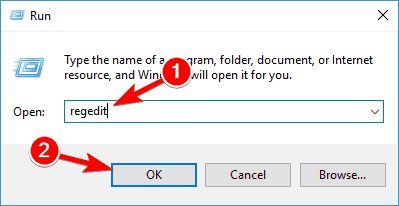
- Odată ce pornește Editorul de registry, este înțelept să creați o copie de rezervă a registrului dvs. în cazul în care ceva nu merge bine.
- Clic Fișier > Export și setați locația în care doriți să exportați registrul.
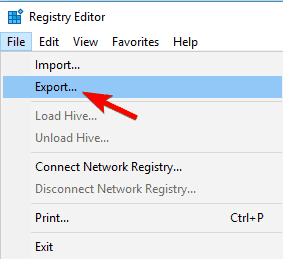
- În Export gamă asigurați-vă că selectați Toate. Acum faceți clic Salvați pentru a vă exporta registrul. Dacă ceva nu merge bine, puteți doar să faceți clic pe acest fișier și să restaurați registry la starea sa actuală.
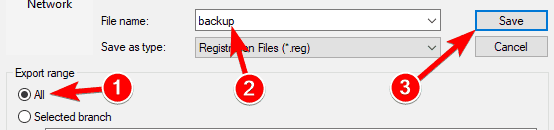
- presa Ctrl + F și tip hamachi în câmpul de căutare.
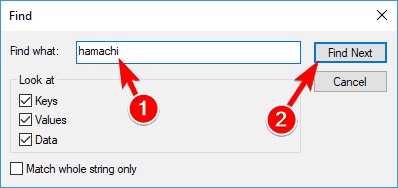
- Ștergeți toate cheile pe care le găsiți.
- presa F3 pentru a căuta următoarea cheie Hamachi.
- Repetați acest lucru până când ștergeți toate cheile Hamachi.
- După ce toate cheile au fost șterse, instalați cea mai recentă versiune de Hamachi.
Dacă nu puteți edita registrul Windows 10, citiți asta ghid la îndemână și găsiți cele mai rapide soluții la problemă.
Soluția 5 – Reporniți computerul
Dacă aveți probleme cu Hamachi, este posibil să le puteți rezolva pur și simplu repornind computerul. Potrivit utilizatorilor, uneori o simplă repornire poate rezolva problema, așa că asigurați-vă că încercați asta.
Trebuie să menționăm că repornirea computerului poate oferi doar o soluție temporară, dar dacă căutați o remediere rapidă, asigurați-vă că o încercați.
Dacă computerul se blochează la repornire, aruncați o privire la acest ghid pas cu pas pentru a depăși problema.
Soluția 6 – Actualizați driverele Hamachi
Hamachi vine cu propriile drivere, iar dacă aveți probleme cu el, asta ar putea fi din cauza că driverele sale sunt depășite. Cu toate acestea, este posibil să puteți remedia această problemă pur și simplu actualizând driverele necesare. Pentru a face asta, trebuie doar să urmați acești pași simpli:
- presa Tasta Windows + X pentru a deschide meniul Win + X. Acum selectați Manager de dispozitiv din lista.
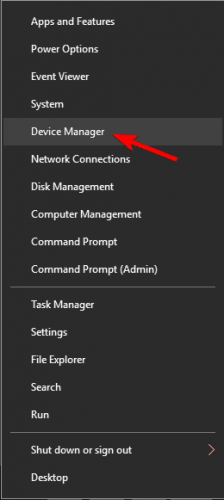
- Mergi la Adaptoare de rețea și faceți clic dreapta pe adaptorul Hamachi. Alege Actualizați driver-ul din meniu.
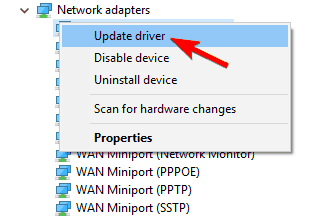
- Click pe Răsfoiți computerul meu pentru software-ul de driver.
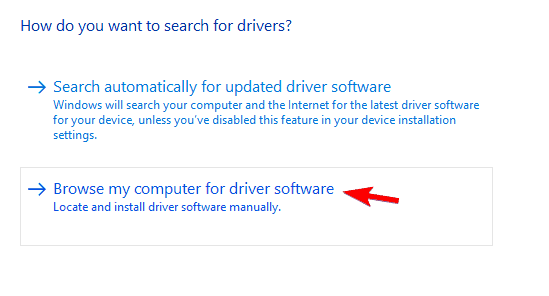
- Click pe Naviga butonul și alegeți directorul de instalare Hamachi. După ce ați selectat directorul dorit, faceți clic pe Următorul a continua.
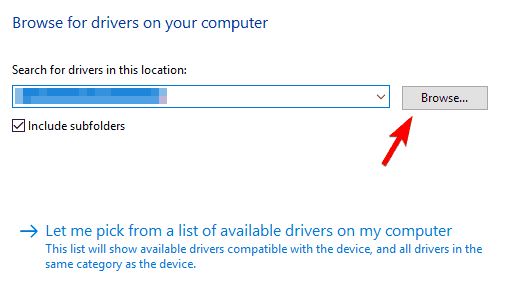
Acum Windows va încerca să instaleze driverul. Odată ce driverul este instalat, verificați dacă problema persistă.
Soluția 7 – Instalați Hamachi ca hardware moștenit
Dacă aveți probleme cu Hamachi și driverele sale, este posibil să puteți remedia problema instalând Hamachi ca hardware moștenit.
Înainte de a putea instala Hamachi ca hardware moștenit, trebuie să-i eliminăm driverul făcând următoarele:
- Deschis Manager de dispozitiv.
- O singura data Manager de dispozitiv se deschide, localizați dvs Adaptor de rețea Hamachifaceți clic dreapta pe el și alegeți Dezinstalați dispozitivul din meniu.
- Când apare dialogul de confirmare, faceți clic pe Dezinstalează.
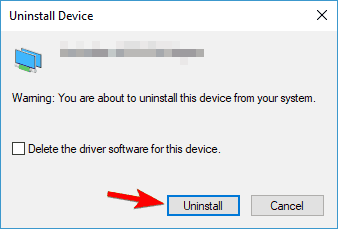
Odată ce driverul este eliminat, putem adăuga Hamachi ca hardware moștenit făcând următoarele:
- Mergi la Acțiune meniu și alegeți Adăugați hardware vechi.
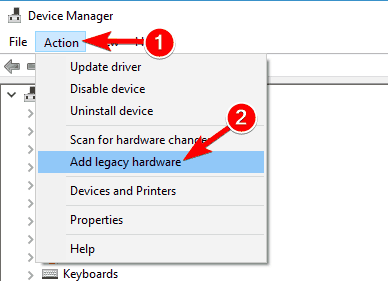
- Cand Adăugați hardware se deschide expertul, dați clic pe Următorul.
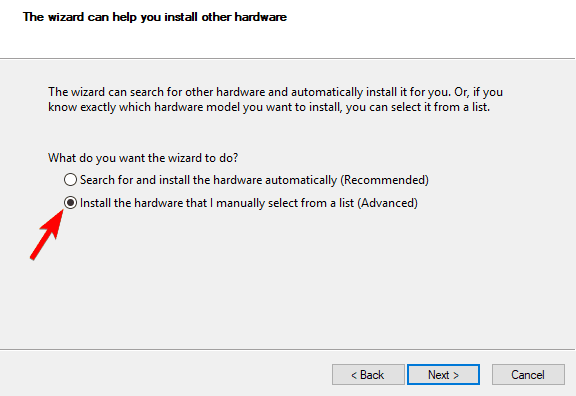
- Selectați Instalați hardware-ul pe care îl selectez manual dintr-o listă (avansat) și faceți clic pe Următorul.
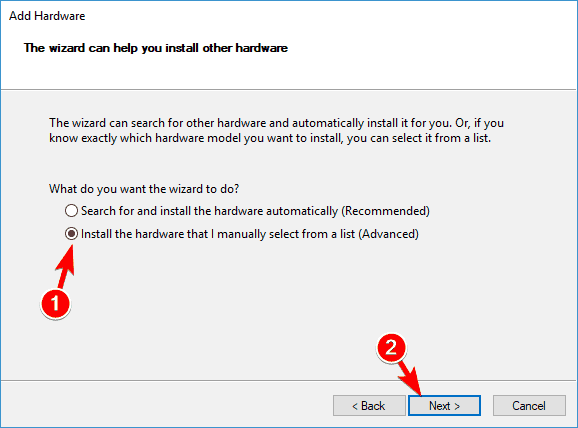
- Selectați Afișați toate dispozitivele și faceți clic Următorul.
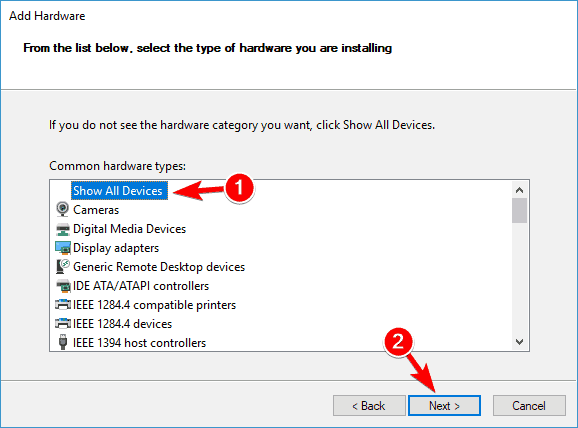
- Acum faceți clic pe Aveți disc.
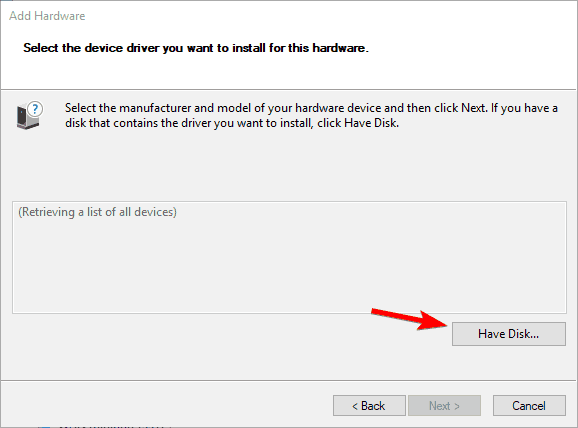
- Apasă pe Naviga butonul, localizați directorul de instalare Hamachi și selectați driverul Hamachi.
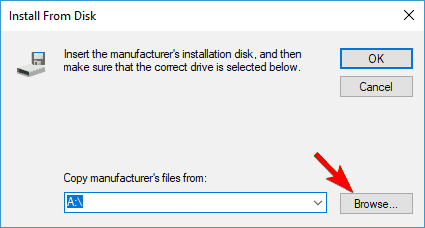
- Acum trebuie doar să urmați instrucțiunile de pe ecran pentru a instala driverul.
Odată ce driverul este instalat, problemele cu Hamachi ar trebui remediate.
Soluția 8 – Dezinstalați software-ul aflat în conflict
Mai mulți utilizatori au raportat că nu au putut rula Hamachi pe computerul lor din cauza clientului lor VPN.
Hamachi este un instrument de rețea, așa că nu este neobișnuit ca alte aplicații de rețea, cum ar fi VPN, să aibă probleme cu acesta.
Utilizatorii au raportat că dezinstalarea VPN-ului lor a remediat problema, așa că poate doriți să încercați asta.
Potrivit utilizatorilor, problema a fost cauzată de clientul Dell VPN, dar după ce l-am eliminat, problema a fost complet rezolvată.
După eliminarea VPN-ului, problema ar trebui rezolvată și Hamachi va începe să funcționeze din nou. Cu toate acestea, dacă aveți nevoie de un nou VPN, este posibil să doriți să treceți la un alt software VPN care va îmbunătăți securitatea fără a sacrifica performanța.
Dacă aveți nevoie de mai multe alternative pentru a elimina complet Hamachi de pe computer, asigurați-vă că verificați această listă uimitoare cu cel mai bun software de dezinstalare pe care îl puteți folosi chiar acum.
Sper că cel puțin una dintre aceste soluții v-a ajutat să rezolvați problema cu Hamachi în Windows 10. Dacă aveți întrebări sau comentarii, accesați secțiunea de comentarii de mai jos.